
Незалежно від того, чи ділитесь ви своїм комп’ютером з іншими людьми, чи використовуєте його для великої кількості завантажень, приємно мати можливість очистити папку для завантаження без необхідності ручного догляду за нею щотижня або місяця, саме тоді з’являється автоматичне видалення в нагоді.
Ви можете автоматизувати очищення папки для завантаження за допомогою пакетного файлу, який видалить файли, старші за певну кількість днів. Ви можете запустити це, коли відчуєте, що вам потрібно очистити папку для завантаження, або ви можете використовувати Планувальник завдань, щоб запускати його щодня, щотижня, щомісяця тощо.
Створіть свій пакетний файл
У цьому прикладі ми скажемо командному файлу видалити будь-які файли, які знаходяться в папці для завантаження, старші за 30 днів. Це корисно, якщо ви робите такі справи, як робота в Photoshop, або написання, де ви завантажуєте багато ресурсів, які вам не потрібні, протягом тривалого періоду часу.
Першим кроком буде відкриття блокнота. Після того, як програма відкрита, вставте цей рядок на екран.
REM Видалення файлів старше 30 днів forfiles / p "C: \ Users \ YOURUSERNAME \ Downloads" / s / m *. * / c "cmd / c Del @path" / d -30

Не забудьте змінити каталог відповідно до вашого комп’ютера. Ви також можете вибрати будь-який каталог, який є на вашому комп'ютері для цілі. Після введення рядка збережіть документ як пакетний файл.
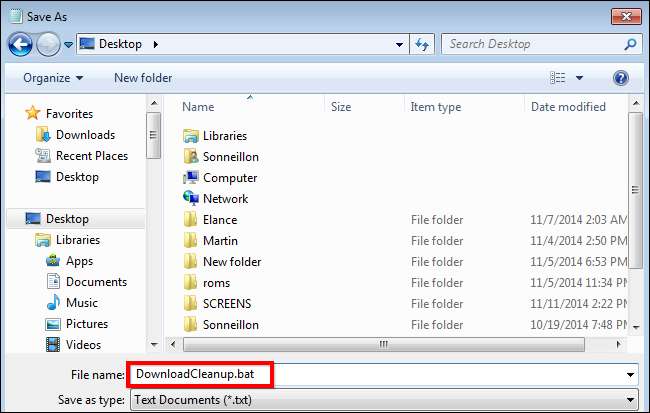
Просто запустіть файл, щоб переконатися, що він працює, і ви побачите, що будь-які файли у вашій папці для завантаження автоматично надсилаються до кошика, якщо вони старші 30 днів.
Створіть заплановане завдання
У цьому прикладі ми плануємо автоматичне видалення файлу кожні сім днів. Почніть з відкриття меню «Пуск» і введіть « Планувальник завдань », А потім запустіть програму.
Крім того, ви можете відкрити свою «Панель управління». У розділі "Система та безпека" виберіть параметр "Адміністративні інструменти", а потім запустіть "Планувальник завдань".
Після того, як програма відкрита, натисніть спадне меню «Дія» та виберіть «Створити основне завдання».
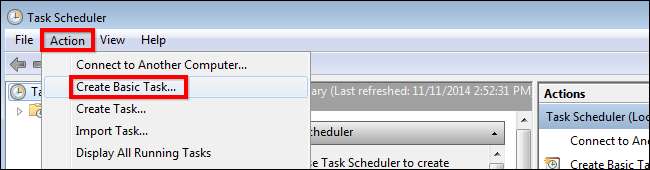
Ви можете дати завдання назві та опису на ваш вибір. У цьому прикладі ми будемо називати це "Щотижневе очищення завантажень", а опис залишатиметься порожнім, оскільки заголовок сам собою пояснюється; потім натисніть "Далі".

У розділі «Тригер» ми вирішимо зробити завдання щотижневою дією, після чого натисніть «Далі».
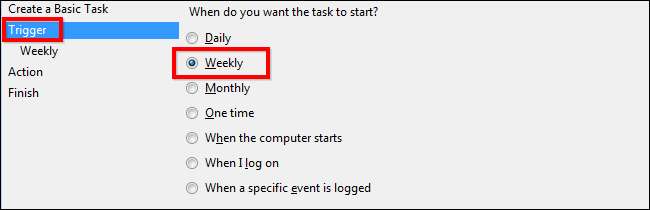
Тепер вам потрібно буде вибрати час і день. Не забудьте вибрати час і день увімкнення комп’ютера. Для цього прикладу ми просто виберемо опівночі в п’ятницю, а потім натисніть далі.
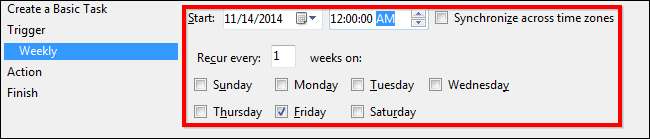
Тепер ви побачите екран "Дія". Ми залишимо це як є, оскільки ми хочемо запускати певну програму щоп’ятниці; так що ви можете просто натиснути "Далі".
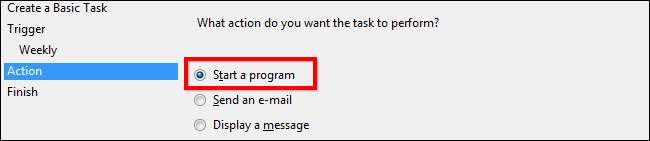
Тепер вам просто потрібно буде натиснути «Огляд» і вибрати створений вами пакетний файл. Як бачите, наш пакетний файл був збережений на робочому столі та називається “DownloadCleanup.bat”. Після цього просто натисніть кнопку «Далі».
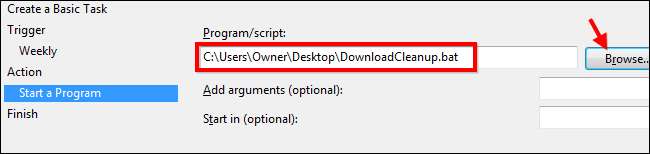
Останній екран, який ви побачите, надає вичерпний огляд створеного вами завдання. Переконавшись, що все правильно, просто натисніть «Готово», щоб завершити створення завдання, і воно запуститься автоматично відповідно до ваших специфікацій.
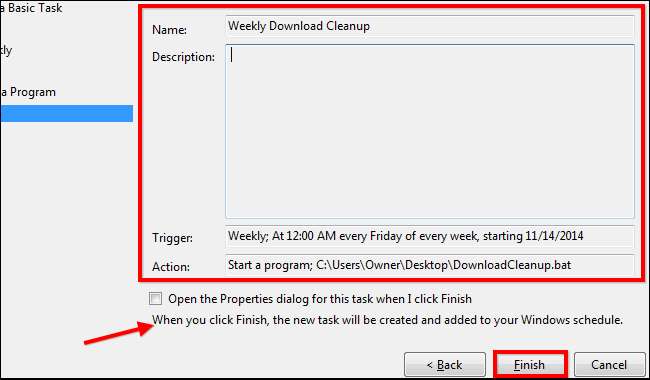
Тепер, коли ви знаєте, як запланувати автоматичне видалення старих файлів, вам не потрібно турбуватися про те, як очистити будь-які старі файли зі своєї папки для завантаження.
Кредит зображення: Міксі Лоренцо на Flickr







